
Kembali ke teknologi Component Store di Windows 8, kami akan mempertimbangkan skenario untuk pemulihannya. Ingatlah bahwa dimulai dengan Windows Vista, Microsoft memperkenalkan konsep servis berbasis komponen. Berkat struktur komponen, dimungkinkan untuk membuat sistem yang lebih stabil untuk menginstal / mencopot pembaruan, tambalan, dan paket layanan SP. Sistem yang sama mendasari arsitektur Windows 8. File penyimpanan komponen Windows pada disk berada di direktori \Windows\Winxx, yang memiliki properti untuk tumbuh secara signifikan dalam ukuran dari waktu ke waktu (untuk rincian lebih lanjut tentang mengapa ukuran direktori ini tumbuh dari waktu ke waktu dan cara mengurangi ukuran folder WinSxS, baca artikel ini).
Namun, dalam beberapa kasus, penyimpanan komponen dapat rusak, yang menyebabkan masalah ketika menginstal pembaruan Windows dan perangkat lunak Microsoft lainnya. Microsoft telah mengembangkan utilitas khusus untuk memulihkan penyimpanan komponen di versi Windows sebelumnya (Windows Vista, Windows 7, Windows Server 2008 / R2) - Checksur atau Alat Kesiapan Pembaruan Sistem (KB947821). Utilitas ini berukuran cukup besar (lebih dari 350 MB), dan saat pembaruan Windows baru tersedia, ia diperbarui secara berkala. Ini berarti bahwa setiap kali Anda harus memompa versi yang baru Checksur.
Kiat. Di salah satu artikel sebelumnya, kami sudah memeriksa contoh menggunakan CheckSUR untuk mencari dan memulihkan komponen yang rusak: 0x800F0818 - kesalahan selama peran dalam Windows Server 2008 R2.Apa yang dilakukan utilitas ini? Alat Kesiapan Pembaruan Sistem memeriksa integritas sumber daya berikut:
- File dalam direktori:
- % SYSTEMROOT% \ Servis \ Paket
- % SYSTEMROOT% \ WinSxS \ Manifes
- Isi cabang registri:
- % SYSTEMROOT% \ WinSxS \ Manifes
- HKEY_LOCAL_MACHINE \ Schema
- HKEY_LOCAL_MACHINE \ Components
- HKEY_LOCAL_MACHINE \ Software \ Microsoft \ Windows \ CurrentVersion \ Servis Berbasis Komponen
Jika utilitas CheckSUR mendeteksi kesalahan atau ketidakkonsistenan, ia akan mencoba memperbaikinya.
Masalah dengan penyimpanan komponen dapat menyebabkan berbagai kesalahan saat menginstal pembaruan Windows. Berikut ini adalah daftar kode kesalahan umum yang harus diselesaikan oleh utilitas ini..
Daftar kesalahan WindowsUpdate yang disebabkan oleh kerusakan toko komponen
| Kode | Kesalahan | Deskripsi |
| 0 × 80070002 | ERROR_FILE_NOT_FOUND | Sistem tidak dapat menemukan file yang ditentukan. |
| 0x8007000D | ERROR_INVALID_DATA | Data tidak valid. |
| 0x800F081F | CBS_E_SOURCE_MISSING | Sumber untuk paket atau file tidak ditemukan. |
| 0 × 80073712 | ERROR_SXS_COMPONENT_STORE_CORRUPT | Toko komponen dalam keadaan tidak konsisten. |
| 0x800736CC | ERROR_SXS_FILE_HASH_MISMATCH | File komponen tidak cocok dengan informasi verifikasi yang ada di manifes komponen. |
| 0x800705B9 | ERROR_XML_PARSE_ERROR | Tidak dapat menguraikan data XML yang diminta. |
| 0 × 80070246 | ERROR_ILLEGAL_CHARACTER | Karakter yang tidak valid ditemukan. |
| 0x8007370D | ERROR_SXS_IDENTITY_PARSE_ERROR | String identitas salah bentuk. |
| 0x8007370B | ERROR_SXS_INVALID_IDENTITY_ATTRIBUTE_NAME | Nama atribut dalam identitas tidak dalam rentang yang valid. |
| 0x8007370A | ERROR_SXS_INVALID_IDENTITY_ATTRIBUTE_VALUE | Nilai atribut dalam identitas tidak dalam rentang yang valid. |
| 0 × 80070057 | ERROR_INVALID_PARAMETER | Parameternya salah. |
| 0x800B0100 | TRUST_E_NOSIGNATURE | Tidak ada tanda tangan hadir dalam subjek. |
| 0 × 80092,003 | CRYPT_E_FILE_ERROR | Terjadi kesalahan saat Pembaruan Windows membaca atau menulis ke file. |
| 0x800B0101 | CERT_E_EXPIRED | Sertifikat yang diperlukan tidak dalam periode validitas saat memverifikasi terhadap jam sistem saat ini atau cap waktu dalam file yang ditandatangani. |
| 0x8007371B | ERROR_SXS_TRANSACTION_CLOSURE_INCOMPLETE | Satu atau lebih anggota transaksi yang diperlukan tidak hadir. |
| 0 × 80070490 | ERROR_NOT_FOUND | Windows tidak dapat mencari pembaruan baru. |
Di Windows 8 dan Windows Server 2012, fungsionalitas yang mirip dengan CheckSUR sudah dibangun ke dalam sistem dan dipanggil Kotak masuk Korupsi Memperbaiki (pemulihan komponen bawaan). Pemulihan komponen bawaan dapat berfungsi dalam dua mode: latar belakang dan manual. Pemulihan latar belakang secara otomatis dimulai jika kesalahan terjadi ketika Anda mencoba menginstal Pembaruan Windows. Windows dalam hal ini secara otomatis mencoba memperbaiki komponen yang rusak dan menginstal ulang paket Pembaruan Windows. Jika pemulihan otomatis tidak dapat memperbaiki masalahnya sendiri, administrator dapat memperbaiki kesalahan secara manual dengan mengembalikan status fungsional penyimpanan komponen. Anda dapat melakukan ini dengan menggunakan DISM Image Maintenance Utility (perintah Dism / Online / Clean-Image)atau menggunakan Powershell (cmdlet Perbaikan-WindowsImage).
Untuk memeriksa status penyimpanan komponen, buka prompt perintah dengan hak yang lebih tinggi dan jalankan:
Dism / Online / Cleanup-Image / CheckHealth
Kiat.
- DISM, tidak seperti kebanyakan utilitas Windows, peka huruf besar-kecil.
- Perintah Dism / Cleanup-Image menyimpan log di direktori C: \ Windows \ Logs \ CBS \ CBS.log dan C: \ Windows \ Logs \ DISM \ dism.log
Perintah Powershell serupa:
Perbaikan-WindowsImage -Online -CheckHealth

Verifikasi CheckHealth akan memakan waktu beberapa menit. Seperti yang Anda lihat, status penyimpanan komponen saat ini dalam gambar adalah Healthy, mis. tidak diperlukan pemulihan.
Jika ditemukan masalah atau kesalahan, Anda harus memulai prosedur pemulihan penyimpanan dengan perintah:
Dism.exe / Online / Clean-Image / Restorehealth
Perintah Powershell yang serupa:
Perbaikan-WindowsImage -Online -RestoreHealth
Dalam contoh ini, pemulihan file sistem berhasil:
Operasi pemulihan selesai dengan sukses. Korupsi toko komponen diperbaiki.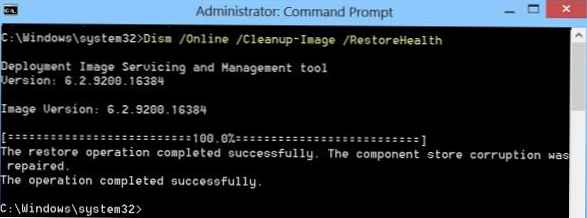
Jika sistem itu sendiri tidak dapat memulihkan beberapa komponen dalam penyimpanan, Anda mungkin memerlukan kit distribusi (disk instalasi) Windows 8. Masukkan disk ini ke drive atau pasang image iso-nya. Misalkan huruf drive ditetapkan huruf E. Dapatkan daftar versi Windows 8 yang tersedia pada drive menggunakan perintah PoSH:
Get-WindowsImage -ImagePath E: \ sources \ install.wim
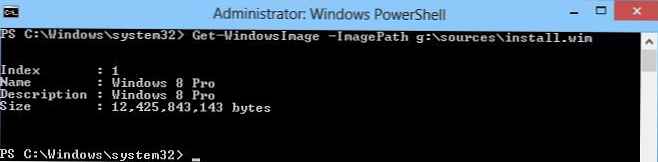
Dalam contoh ini, kita melihat bahwa hanya ada satu gambar pada disk (Windows 8 Pro) dengan indeks 1 (Indeks: 1).
Perintah berikut akan memulai pemulihan penyimpanan dengan pemulihan komponen yang rusak dari gambar Windows 8 asli:
Perbaikan-WindowsImage -Online -RestoreHealth -Source G: \ sources \ install.wim: 1
, di mana 1 adalah indeks dari versi gambar dalam distribusi yang diperoleh sebelumnya.
Setelah pemulihan selesai, pastikan bahwa penyimpanan komponen dalam keadaan sehat (status: Sehat)
Langkah selanjutnya (tidak selalu wajib) adalah untuk memeriksa integritas file sistem menggunakan perintah:
sfc / scannowKiat. Jika Anda terpaksa memulihkan penyimpanan komponen karena masalah menginstal pembaruan Windows, restart layanan Pembaruan Windows dan reset cache pembaruan lokal. Untuk melakukan ini, pada prompt perintah, jalankan perintah berikut:
berhenti bersih wuauserv bit berhenti bersih berhenti cryptsvc ren% systemroot% \ Distribusi Perangkat Lunak oldSD ren% systemroot% \ System32 \ catroot2 oldCat2 mulai bersih cryptsvc awal mulai bit bersih mulai wuauserv











